最详细的配置安装Python环境教程
每一个操作,都先告知一下自己的环境:
系统:Windows10专业版 64位
演示安装Python解释器版本(其他版本一样大差不差的操作):Python3.9.12
需要安装包可以留言或私信,我发给你,不仅包括python解释器安装包,还有PyCharm专业版编辑器等等开发必备安装包给你。
1 安装Python
官网链接:https://www.python.org/

打开到页面往下滑到找想安装的版本,下载框住的这类安装包(安装稳定版的)

这里下载演示安装python3.9.12版本

双击打开

先勾选底部两个多选框,在选择自定义安装

默认即可,下一步

选择安装路径,这里看自己想安装放哪就放哪,能记得就行
选择安装路径后,点击【Install】

等待安装

安装完后,关闭页面

2 环境变量
配置环境变量
配置环境变量是为了“一处安装,到处使用”,使python解释器在本电脑任意路径下可使用。



编辑【系统变量】下的【Path】

检查看看是否已添加环境变量,如果安装的时候勾选了添加到【Path】这里就会自动配置上了,如果没有就手动添加上去(往下看),建议不管在安装的时候有没有添加到环境变量,这里都查看一下。

虽然安装的时候勾选了添加环境变量,但是却发现没有,就需要手动添加,一般是会有的,没有也问题也不大,手动添加即可,让环境变量里有就行
一个添加的是python解释器,一个是pip工具(安装第三方包会用到)

一层层【确认】

打开cmd终端输入命令验证是否安装成功
WIN + R输入cmd

python -V
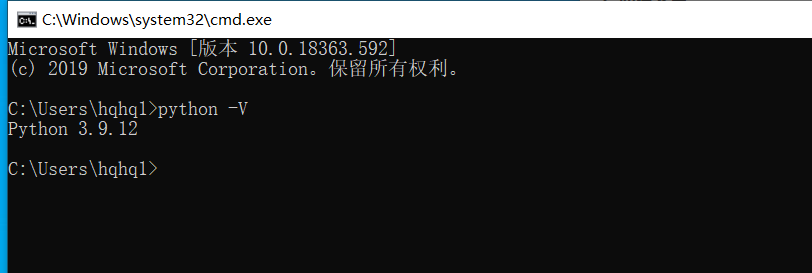
3 同时安装多个版本python解释器
这部分作为扩展了解一下,初学者一般安装一个就够了,等需要时可以再来看看这篇文章(记得收藏),这里先给个印象,可以先不用去操作!等到用到的时候再折腾也不迟,先做个了解就可以了。
为什么会多提这么一嘴呢,因为python是不断更新的,版本也很多,有时候你接触到的一些项目,可能不是你所安装的版本,但是你又想运行你收藏的项目,那个时候你可能就会用到,另外需要安装其他版本的python解释器。(用anaconda也可以,不过初学者建议慎用)
再安装多个python解释器,我们可能担心用到的时候会错乱,使用pip又不清楚安装的是在哪个版本中,但不必担心,往下看就知道了。
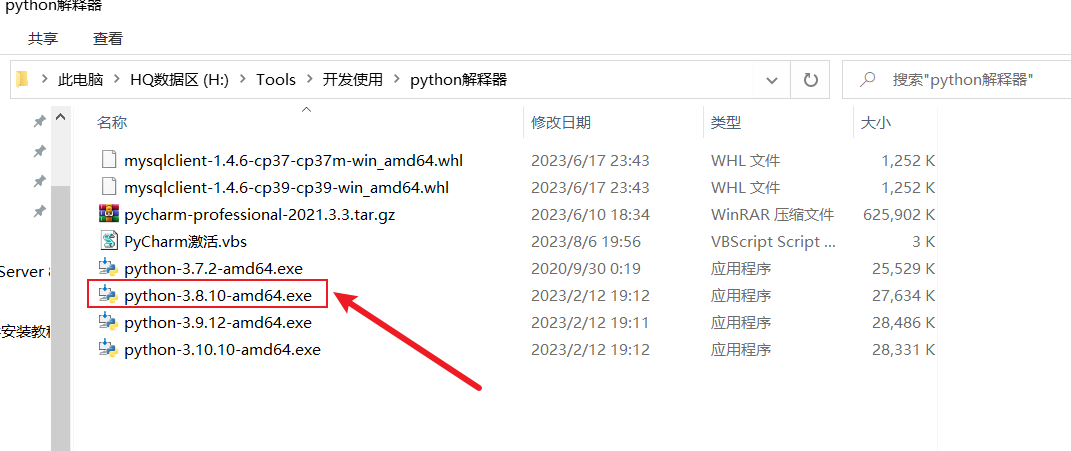
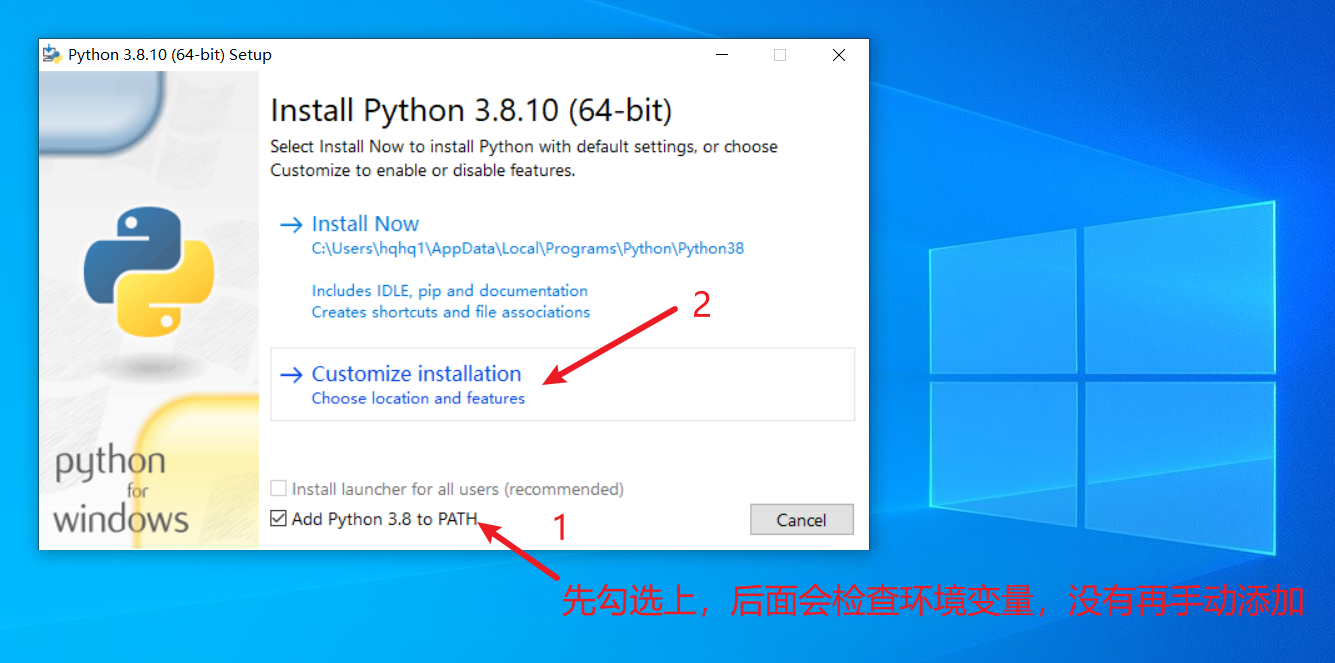



同样的,检查环境变量
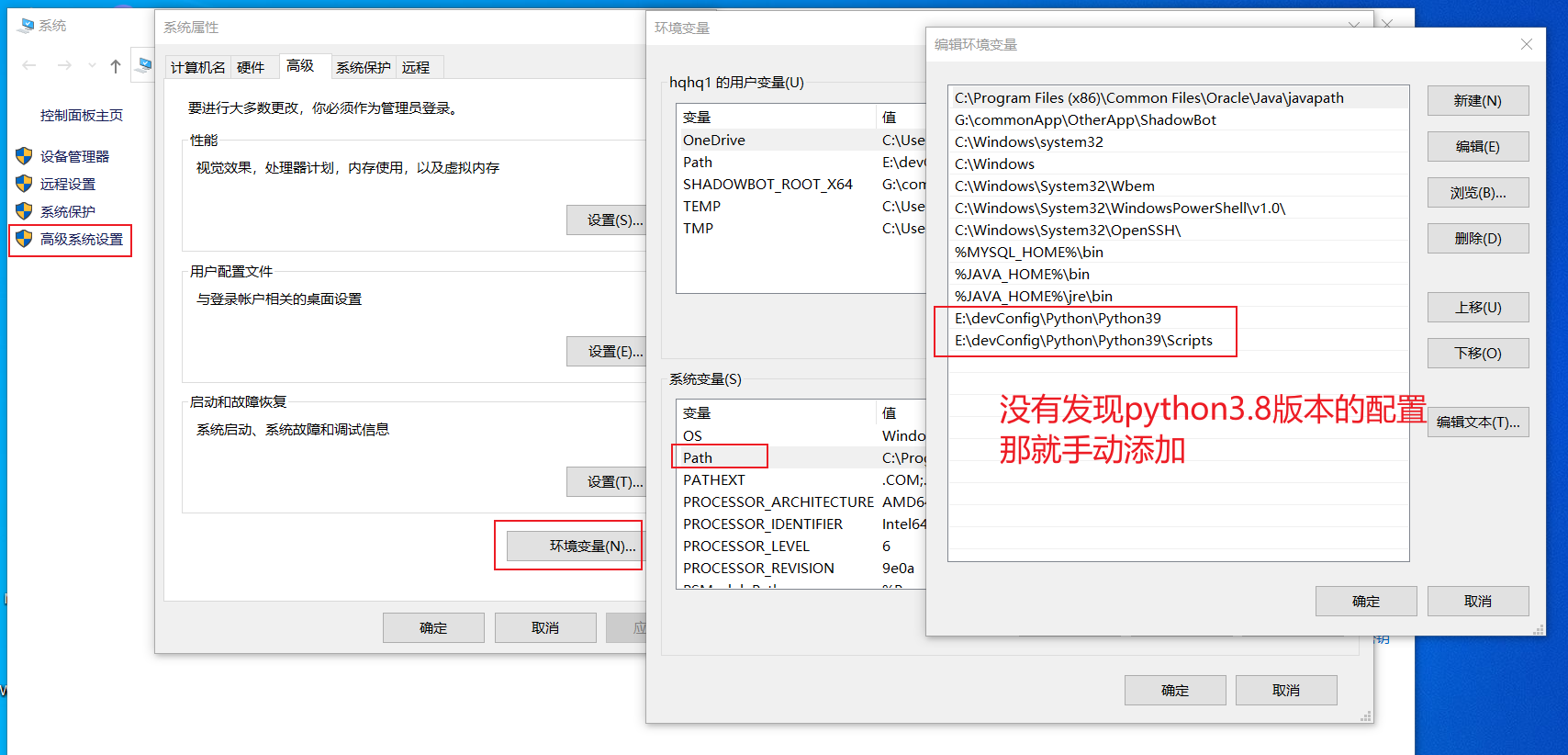
注意:在添加环境变量时,需要注意,把哪个版本添加在前面,默认就使用哪个
添加完之后,记得层层确认
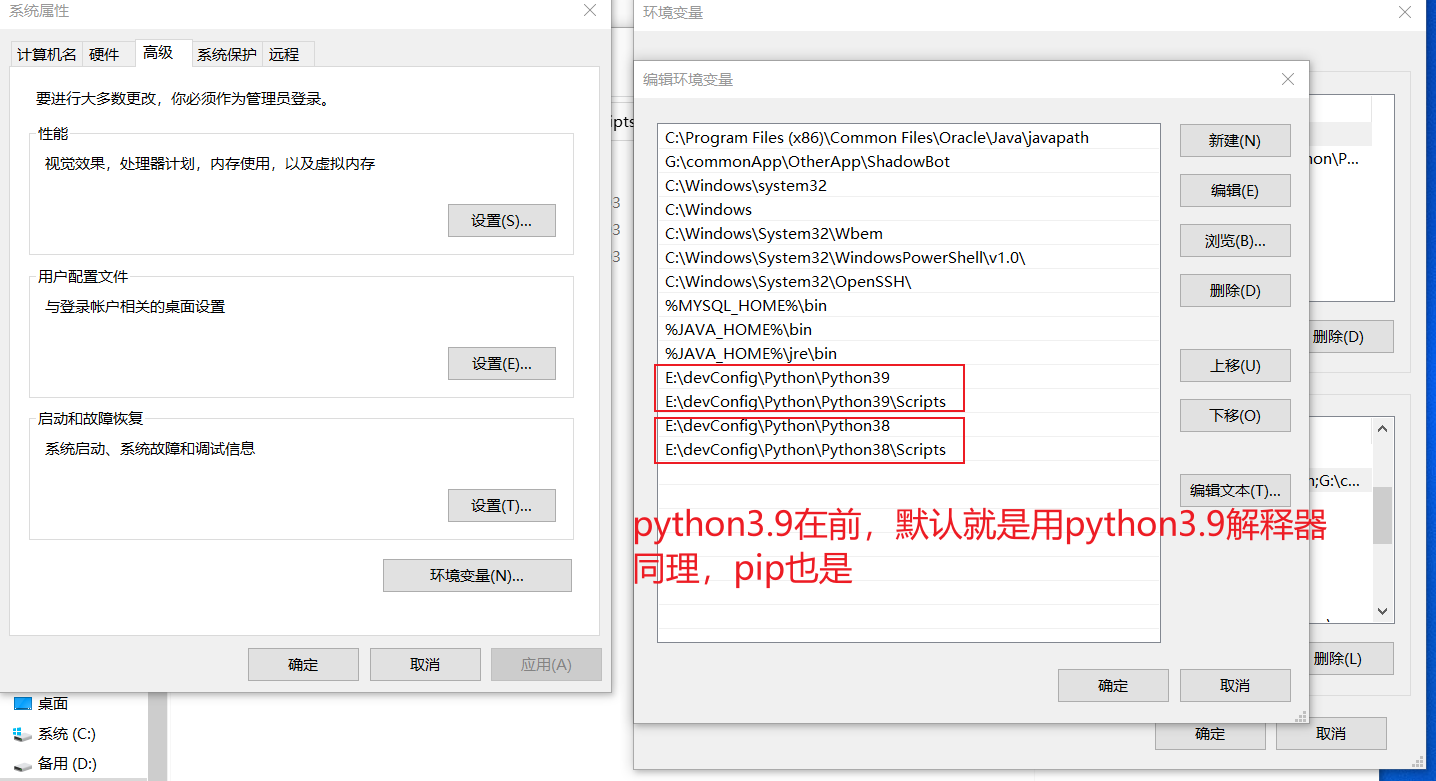
验证一下

我们来调换一下配置,把python3.8放前面,python3.9放后面

设置完,层层确认
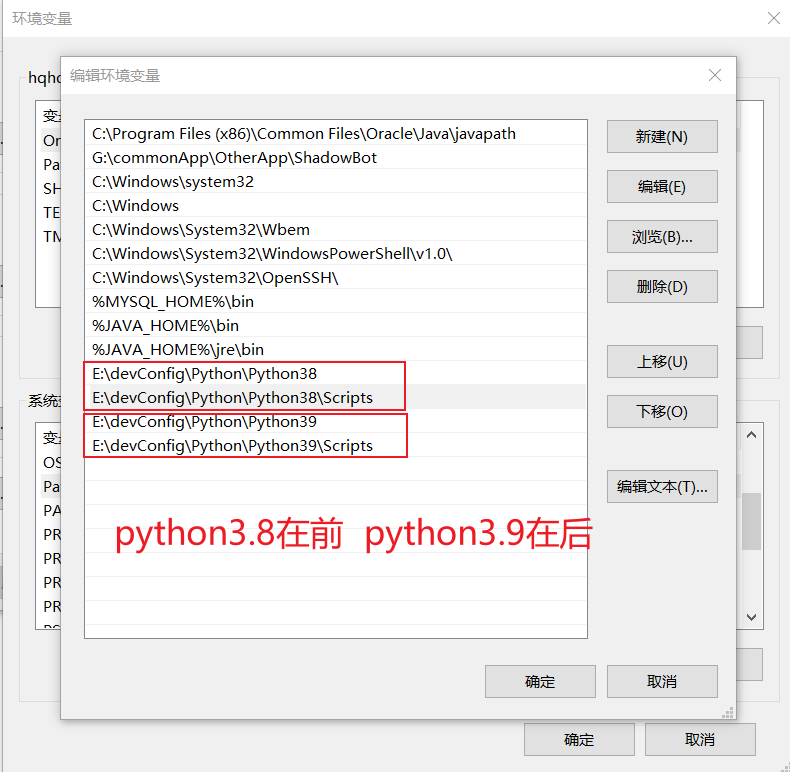
再来cmd验证python解释器版本
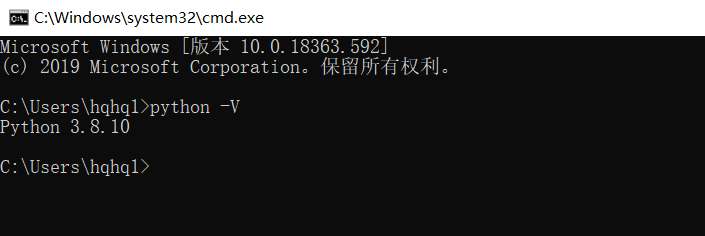
我们看到,此时已经切换python解释器版本,使用的是python3.8.10的版本了
那么如何切换呢?
除了更改环境变量里的配置顺序(注意:python解释器,还有pip,是两个配置),还有很多方式去切换,但是此篇记录的是安装和配置python,我们先告一段落,如果还想了解更多,可以看看后续文章,或者留言私信。
如果你想学习编程,或者想快人一步扩宽自己的编程视野,可以关注微信公众号:【怪籽编程】,回复【安装包】即可获取python开发环境一整套安装配置教程,还有很多免费福利与你分享,期待能与你成为学习和成长路上的伙伴!






















 1015
1015











 被折叠的 条评论
为什么被折叠?
被折叠的 条评论
为什么被折叠?










